Как переустановить скайп на андроиде
Обновлено: 03.07.2024
Когда Когда речь идет о личных и деловых видеочатах и онлайн-конференциях, имя Skype входит в число самых популярных платформ во всем мире. Тот факт, что он сделан софтверным гигантом, заставляет больше людей полагаться на Skype, несмотря на наличие приложений Google Duo и Apple FaceTime.
Что вызывает сбой Skype?
Проблема случайного или частого сбоя приложений на мобильных устройствах устройств обычно относят к проблемам с памятью. Это часто случается, когда на устройстве заканчивается место для хранения. Как и компьютеры, мобильные устройства, такие как смартфоны, также подвержены проблемам с производительностью из-за нехватки памяти.
Смартфон с нехваткой памяти не выдерживает только случайные сбои приложений, но также и другие проблемы с производительностью, такие как лаги и зависания. В этом посте я рассмотрю соответствующую проблему, касающуюся широко используемой первоклассной службы онлайн-телефонии под названием Skype. Читайте дальше, чтобы узнать, что вызывает внезапный сбой Skype на вашем смартфоне Android и что делать, когда это происходит.
Быстрые исправления для работы с приложением Skype, которое продолжает давать сбой или не работает на Android 10
Необходимое время: 10 минут
Следующие процедуры считаются простыми, но эффективными решениями случайных частым сбоям приложения. Реализация этих решений может помочь исключить случайные сбои в приложении, которые могли привести к повреждению и неправильному поведению приложения Skype.
-
Принудительно остановите приложение, а затем перезапустите его.
Чтобы принудительно остановить Skype на устройстве Android 10, перейдите в меню Настройки-> Приложения , затем выберите Skype из списка приложений.. В меню Skype нажмите значок Принудительная остановка в правом нижнем углу. При появлении запроса прочтите и просмотрите предупреждение о принудительной остановке, затем нажмите OK .
В качестве альтернативы вы можете использовать Недавние приложения клавиша, чтобы принудительно закрыть приложение Skype через предварительный просмотр приложений. Однако это применимо только в том случае, если вы недавно использовали Skype и он все еще открыт или работает в фоновом режиме.
Для этого просто нажмите Недавние приложения программную клавишу, расположенную в нижнем левом углу главного экрана, затем смахните влево или вправо, чтобы найти предварительный просмотр приложения Skype. Как только вы его увидите, просто проведите пальцем вверх по области предварительного просмотра приложения, чтобы закрыть или завершить его принудительно.
После принудительного останова приложения Skype повторите попытку загрузки приложения и посмотрите, устранена ли проблема. Если он продолжает давать сбой, перезагрузите телефон.
Часто требуется программный сброс или перезагрузка, чтобы устранить любые случайные программные ошибки, которые могли вызвать внезапное срабатывание приложения или прекращение работы на вашем устройстве.

После обновления приложений перезагрузите/выполните программный сброс телефона, сохраните и примените последние изменения программного обеспечения. Это также обеспечит правильную установку последних обновлений для приложения Skype.

Если вы хотите продолжить, сначала удалите приложение Skype, запустив панель приложений, затем перейдите в меню Настройки-> Приложения . Выберите Skype из списка приложений, затем нажмите кнопку Удалить . При появлении запроса прочтите и просмотрите предупреждение и нажмите OK , чтобы подтвердить, что вы хотите удалить приложение..
После удаления приложения Skype перезагрузите телефон или выполните программный сброс, а затем вернитесь в Play Store, чтобы загрузить и установить совместимую версию приложения Skype для вашего телефона Android.

Инструменты
Материалы
Приложение Skype все еще вылетает? ваш телефон Android?
Если ни один из вышеупомянутых методов не помог, вы можете попробовать более продвинутые решения. Возможно, вы столкнулись со сложной системной ошибкой в приложении Skype или в программном обеспечении Android, которая часто требует исправлений программного обеспечения. Сказав это, попробуйте проверить наличие доступных обновлений Android (программного обеспечения) на вашем телефоне. Обновления Android обычно содержат необходимые исправления ошибок для решения определенных проблем с приложением или встроенными системными функциями.
Надеюсь, это поможет!
Также не стесняйтесь посетить наш канал YouTube для просмотра более подробных видеороликов, включая другие руководства и учебные пособия по устранению неполадок.
Skype
Версия: 8.78.0.164
Последнее обновление программы в шапке: 12.11.2021

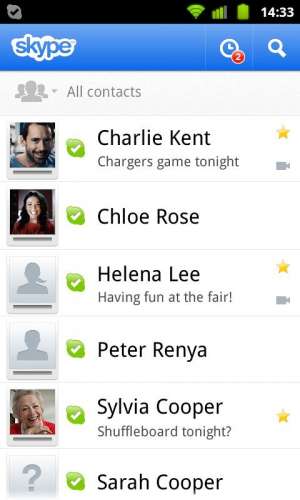
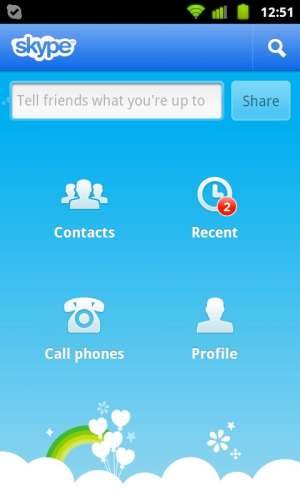
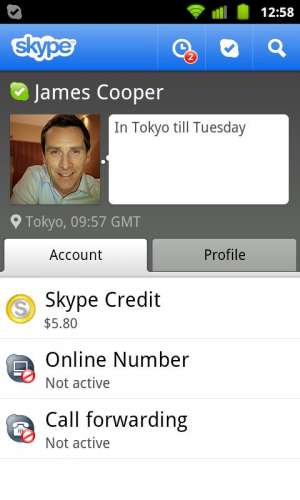
Краткое описание:
Звонки, видеосвязь и чат между абонентами Skype в сетях 3G и WiFi (и не только)
• флуд, оффтопик
• хамство, мат, оскорбления
• конфликт
• спам, коммерция
• явные нарушения правил
• Повторяющиеся вопросы
• Дубляжи постов
• нужно добавить в FAQ, каталог
• полезная информация
• и так далее.
- FAQ - часто задаваемые вопросы и ответы. ЧИТАТЬ ОБЯЗАТЕЛЬНО ДО ТОГО, КАК РАЗМЕСТИТЬ ВОПРОС.
- Также можете ознакомиться с приложением Droid Translator for Skype, позволяющим осуществлять синхронный перевод голосовых вызовов внутри приложения или видеовызовов по Skype и другим VoIP сервисам, от Разработчика Technology Improves the World Ltd.
Версия: 8.73.76.91 Skype Preview от 07/06/2021 (vladmira)
Версия: 8.72.76.29 Skype Preview от 22/04/2021 (vladmira)
Версия: 8.72.76.13 Skype Preview от 15/04/2021 (vladmira)
Версия: 8.71.76.31 Skype Preview от 08/04/2021 (vladmira)
Версия: 8.70.76.76 Skype Preview от 25/03/2021 (vladmira)
Версия: 8.70.76.62 Skype Preview от 18/03/2021 (vladmira)
Версия: 8.70.76.48 Skype Preview от 10/03/2021 (vladmira)
Версия: 8.69.76.76 Skype Preview от 12/02/2021 (vladmira)
Версия: 8.69.76.49 Skype Preview от 04/02/2021 (vladmira)
Версия: 8.69.76.21 Skype Preview от 22/01/2021 (vladmira)
Версия: 8.52.76.54 Skype Preview - Free Video Call & Chat (23.08.2019) (froster_dandy)
Версия: 8.51.76.74 (09.08.2019) Skype Preview - Free Video Call & Chat (froster_dandy)
Версия: 6.25.0.27 (30.07.2019) Skype for Business for Android (froster_dandy)
Версия: 8.51.76.61 Skype Preview - Free Video Call & Chat (froster_dandy) Тема ищет куратора. Желающим просьба обратить внимание на требования к кураторам в разделе. Причина редактирования: Обновление: новая версия 8.78.0.164 Google Play от 11/11/2021
Похоже, клиент необычайно глюкав: на официальном форуме отмечают что не работает на Samsung Galaxy S, у меня не проходит авторизацию на LG GT540
По правка: со второй попытки вошел
Вот, прикрепил.
Кстати, интерфейс чатаочень напоминает одну популярную прогу для СМСок =)
Ага, почти 13 метров в памяти - таких монстров мы ещё не видели
Радует страничка на которой указаны поддерживаемые модели, на которой имеются только веризоновские трубки :rofl:
Добавлено 05.10.2010, 11:58:
В описании программы на маркете написано что звонки по WiFi доступны только на территории США. Это так? Это крайне важно так как без вайфая он мне например в европе нахер не нужен. В описании программы на маркете написано что звонки по WiFi доступны только на территории США. Это так? Это крайне важно так как без вайфая он мне например в европе нахер не нужен.Написано, что в США доступны звонки ТОЛЬКО по Wifi.
А в Европе - 3G и Wifi. Прикрепите апк в шапку, пожалуйста.
Задолбала идиотская гугло-дискриминация :(. В Украине в маркете не доступен.
пысы еще работать и работать над этой прогой)
пысы и еще после окончания звонка - зависло, потом вылетело и потом само опять загрузилось, причем телефон завис на минуту)))
Нажимаем вкладку профиль -> под кнопочкой меню есть иконка "выход" в одщем, выход только через задний проход :sveta:
Прочел, что если выйти в нем непосредственно, то иконка тоже выгружается, ок.
Вы не можете общаться с друзьями или присутствовать на виртуальной встрече со своей командой на работе, потому что приложение Skype на вашем смартфоне Android не работает? Что ж, вы не одиноки. Это разочаровывающий опыт, который я тоже пережил. К счастью, эту проблему легко решить. С этой целью мы перечислили 7 способов заставить ваше мобильное приложение Skype снова работать на вашем устройстве Android в разделах ниже.
Давайте проверим их.
1. Проверьте подключение к сети.
К какому варианту подключения к Интернету подключено ваше устройство? Вы подключены к Интернету через мобильные данные или сеть Wi-Fi? Вам следует попробовать переключиться с одного варианта сетевого подключения на другой. Если Skype (и, возможно, другие приложения) работают только по Wi-Fi, вам следует ознакомиться с этим руководством, чтобы узнать, как заставить его работать с мобильными данными.
Если Skype работает с мобильными данными, а не с Wi-Fi, вам следует убедиться, что ваш маршрутизатор действительно передает данные. Вы также можете попробовать использовать другое приложение с Wi-Fi, чтобы узнать, характерна ли проблема только для Skype или для всей системы. Если это просто Skype, попробуйте другие методы устранения неполадок, указанные ниже.
2. Перезагрузите телефон.
Простое действие, например перезагрузка смартфона, может решить любую проблему с вашим устройством или его приложением. Удерживая кнопку питания, выберите «Перезагрузить». Запустите Skype, когда ваш телефон заработает, и посмотрите, нормально ли он работает.
3. Принудительно остановить Skype
Полное отключение Skype может помочь решить любую проблему, мешающую открытию или нормальной работе приложения. Для этого запустите меню «Настройки» телефона и перейдите в «Приложения и уведомления»> «Информация о приложении»> «Skype» и нажмите значок «Принудительная остановка». Нажмите ОК, чтобы продолжить.
Теперь перезапустите приложение и проверьте, работает ли оно сейчас. Если это не так, попробуйте следующее исправление ниже.
4. Очистить кеш
Количество (избыточных) временных файлов, накопленных приложением Skype с течением времени, также может привести к его неработоспособности. Очистка этих временных файлов (также называемых кешем приложений) может помочь навести порядок. Это не очистит данные приложения (пароли, сохраненные файлы и т. Д.), А только обновит приложение.
Запустите меню настроек Android и перейдите в раздел «Приложения и уведомления»> «Информация о приложении»> «Skype»> «Хранилище и кеш», затем нажмите «Очистить кеш». Запустите Skype, чтобы проверить, работает ли он сейчас.
5. Обновите Skype.
Запуск устаревшей или ошибочной версии приложения на вашем смартфоне Android может привести к тому, что некоторые функции приложения не будут работать. В некоторых случаях приложение вообще не работает. Это относится и к Skype. Если мобильное приложение Skype не работает на вашем устройстве Android, убедитесь, что на вашем устройстве установлена последняя версия.
Запустите приложение Google Play Store на своем телефоне, найдите Skype и нажмите кнопку «Обновить». Или щелкните ссылку ниже, чтобы проверить, доступно ли обновление для вашего приложения Skype.
Если вы не можете найти кнопку «Обновить» на странице приложения, на вашем устройстве установлена последняя версия приложения.
6. Включите необходимые разрешения для приложений.
Если ваше мобильное приложение Skype не работает, возможно, вы запретили приложению доступ к некоторым жизненно важным разрешениям на вашем устройстве. Чтобы проверить и включить необходимое разрешение Skype, запустите меню настроек Android и перейдите в «Приложения и уведомления»> «Информация о приложении»> «Skype»> «Разрешения».
Что вы разрешаете Skype на своем устройстве, полностью зависит от вас (узнайте, как работают разрешения для приложений Android), но некоторые основные разрешения, необходимые приложению для правильной работы, включают камеру, микрофон, хранилище и т. Д.
Вы всегда можете вернуться, чтобы отключить любое из этих разрешений приложения, когда захотите.
7. Удалите и переустановите приложение.
Если что-либо из вышеперечисленного не устранило эту проблему, вам следует рассмотреть возможность удаления приложения с телефона и его повторной установки. Для этого нажмите и удерживайте значок Skype, затем нажмите значок информации о приложении. Кроме того, вы можете перейти в Настройки> Приложения и уведомления> Информация о приложении> Skype. Затем коснитесь значка «Удалить».
После удаления приложения перезагрузите устройство и перейдите в магазин Google Play, чтобы переустановить его. Теперь запустите приложение, чтобы проверить, работает ли оно.
Следующий:
Вы хотите удалить свою учетную запись Skype, потому что больше не пользуетесь приложением? Стоит ли удалять свою учетную запись Skype или нет? Что происходит, когда вы это делаете? Узнайте в объяснении по ссылке ниже.
Последнее обновление 17 апр, 2020
Вышеупомянутая статья может содержать партнерские ссылки, которые помогают поддерживать Guiding Tech. Однако это не влияет на нашу редакционную честность. Содержание остается объективным и достоверным.

Существует несколько способов, как установить Скайп на телефон Андроид бесплатно. Инсталляция с помощью заранее загруженного файла потребует активации разрешений в настройках, а переход в Play Market – активного профиля в Google.
Как инсталлировать мессенджер в смартфон Android
Для установки Skype в мобильное устройство под управлением Андроид нужно активное соединение с интернетом, а также около 90 Мегабайт свободного места во внутренней памяти. Для работы основных функций мессенджер не требует покупки лицензии, вход осуществляется после регистрации личного аккаунта.

Способ 1: магазин с приложениями Play Market
Установить Скайп на Андроид можно с помощью магазина, который называется Play Market. Ярлык для запуска находится на рабочем столе смартфона или в меню с приложениями. Расположение и внешний вид иконки зависит от модели телефона и версии Android.
Как установить Skype с помощью Play Market:
Сервис выполнит автоматическую проверку файла, загрузит его в память смартфона и распакует. Skype устанавливается на русском языке и готов к запуску сразу после появления ярлыка на рабочем столе. Перезагрузка телефона не потребуется.

Важно. Для запуска Скайпа требуется соединение с интернетом, а также вход в личный профиль. При отсутствии аккаунта, его можно создать в окне мессенджера за несколько минут.
Способ 2: загрузка файла .apk и установка с помощью штатных средств Android
Установить Скайп на смартфон можно с помощью заранее скачанного файла. Для запуска инсталлятора потребуется снять защиту на установку приложений из неизвестных источников через меню опций.
Деактивация защиты на телефоне Андроид:
Важно. Доступ к настройке может отличаться в зависимости от года выпуска смартфона, установленной операционной системы и дополнительной оболочки. Обычно опция находится в разделе с установками безопасности, конфиденциальности или во вкладке администрирования.
Как подключить Skype с помощью файла .apk:
Важно. При скачивании установочных файлов используйте антивирусы и посещайте только проверенные интернет-странички. Установка приложений, загруженных из неизвестных источников, может навредить операционной системе или привести к блокировке смартфона.
Плюсы и минусы мессенджера

К минусам можно отнести требовательность к высокой скорости подключения во время видеозвонка, а также мощности смартфона. Для отправки СМС или дозвона на мобильный номер придется подключить платный пакет или пополнить счет личного профиля.
Читайте также:

